本文主要是介绍HarmonyOS学习第一章:安装DevEcoStudio,希望对大家解决编程问题提供一定的参考价值,需要的开发者们随着小编来一起学习吧!
文章目录
- 一、DevEcoStudio安装包下载
- 二、安装
- 2.1 到下载目录打开exe文件,进入安装界面
- 2.2 点击Next,进入安装目录选择页面
- 2.3 点击Next,进入安装选项页面,按照如图所示勾选即可
- 2.4 点击Next,进入安装页,点击Install等待安装即可
- 2.5 等待几分钟
- 2.6 选择重启电脑,点击Finish,等待电脑重启完成
- 2.7 重启完成后,桌面可以看到DevEco Studio的图标
- 三、配置开发环境
- 3.1 进入欢迎页面,选择Agree
- 3.2 进入配置导入页面,选择不导入配置
- 3.3 选择要安装的Node.js和Ohpm
- 四、一些错误解决
- 五、创建项目
- 六、预览-HelloWorld
- 七、安装模拟器
一、DevEcoStudio安装包下载
安装包下载地址
进入官网,根据自己的操作系统选择对应版本即可:
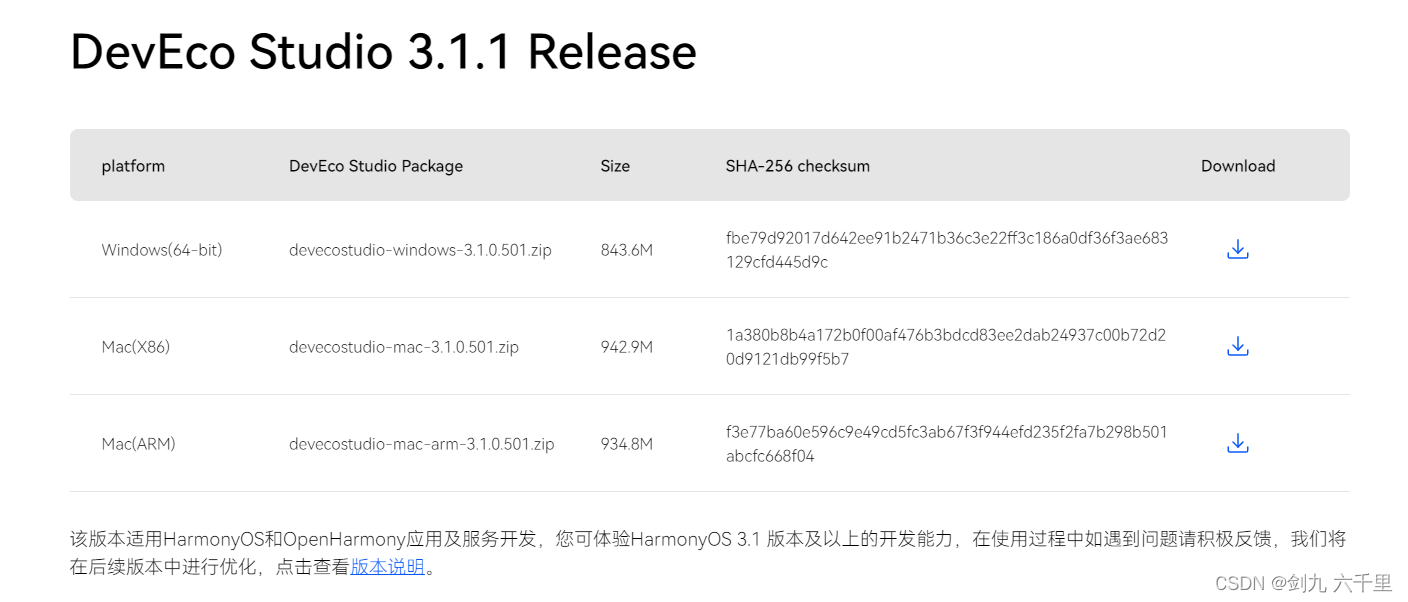
二、安装
2.1 到下载目录打开exe文件,进入安装界面
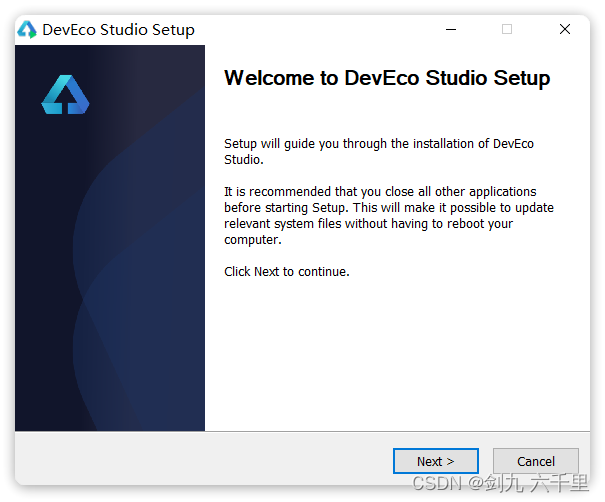
2.2 点击Next,进入安装目录选择页面
注意:不要出现中文或特殊字符
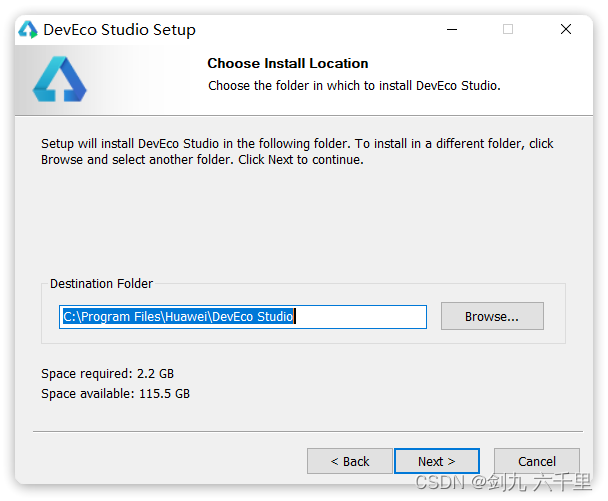
2.3 点击Next,进入安装选项页面,按照如图所示勾选即可
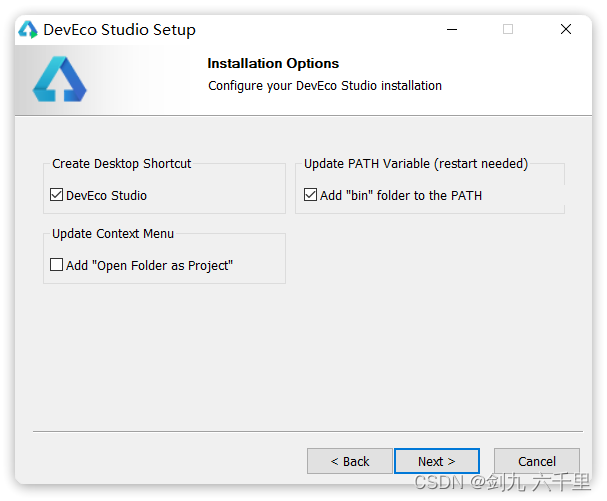
2.4 点击Next,进入安装页,点击Install等待安装即可

2.5 等待几分钟
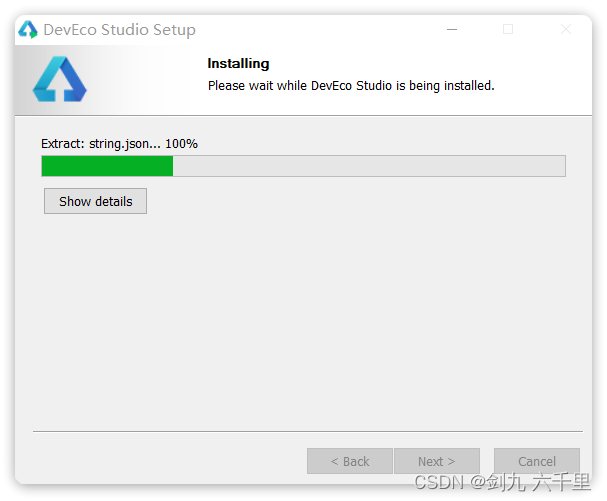
2.6 选择重启电脑,点击Finish,等待电脑重启完成

2.7 重启完成后,桌面可以看到DevEco Studio的图标
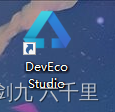
三、配置开发环境
双击DevEco Studio的图标,启动编辑器
3.1 进入欢迎页面,选择Agree
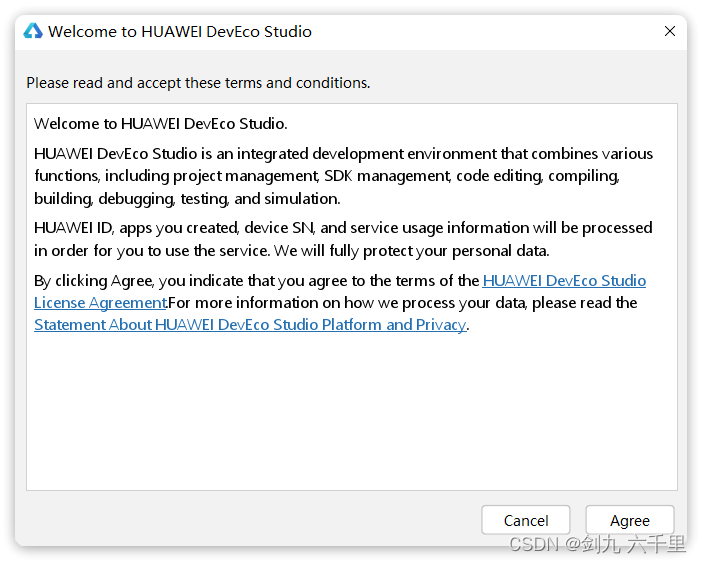
3.2 进入配置导入页面,选择不导入配置

3.3 选择要安装的Node.js和Ohpm
注意:
如果电脑上已经有Node.js,但是版本不一致,建议选择让工具重新安装
如果电脑上已经有Node.js,并且版本一致,可以选择Local,指定node目录即可
如果电脑上对Node.js做了一些特殊的options配置,建议先移除
配置目录中不要出现中文、特殊字符,建议用默认路径
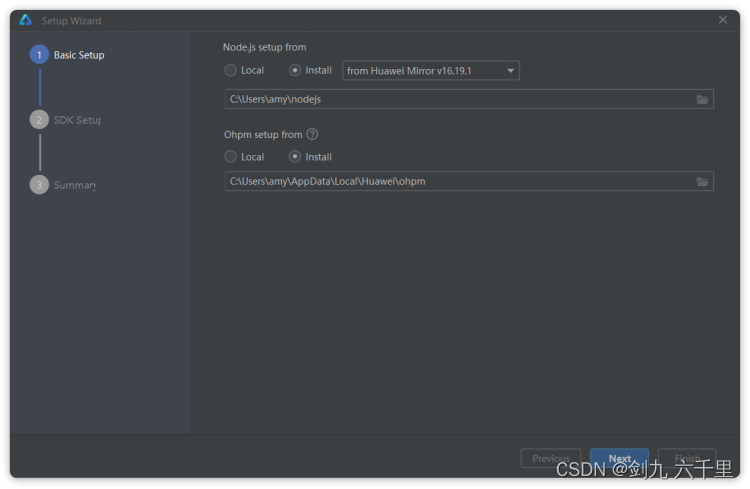
选择Next后,进入HarmonyOS的SDK安装目录选择页面,同样注意不要出现中文和特殊字符,建议走默认路径

选择Next后,进入协议页面,全部选择Accept
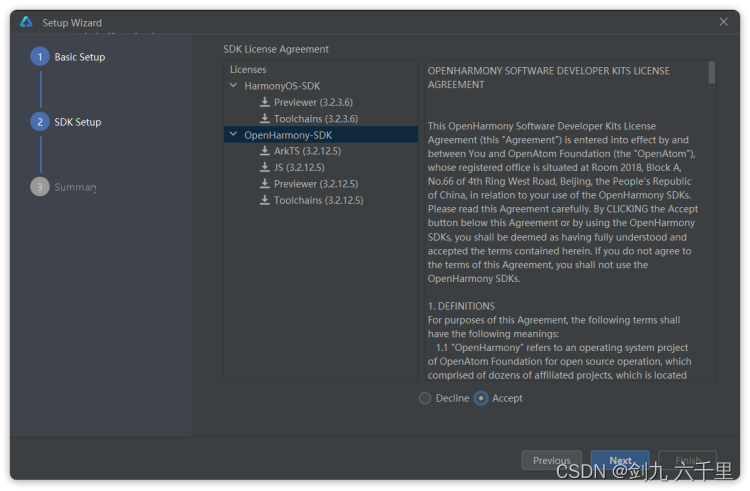
选择Next后,进入SDK确认信息页面
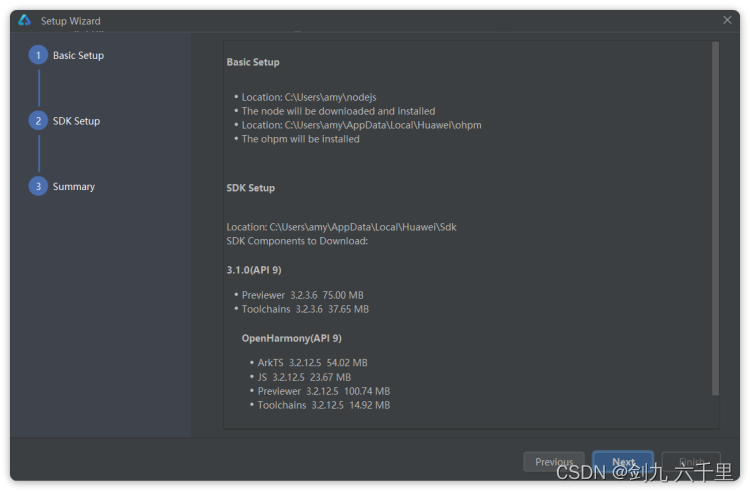
点击next等待安装完成。
四、一些错误解决
1.如果出现类似下面的错误:
一般就是因为本地原本的Node.js配置异常导致的,建议清理环境变量中对于Node.js的配置之后再重试。
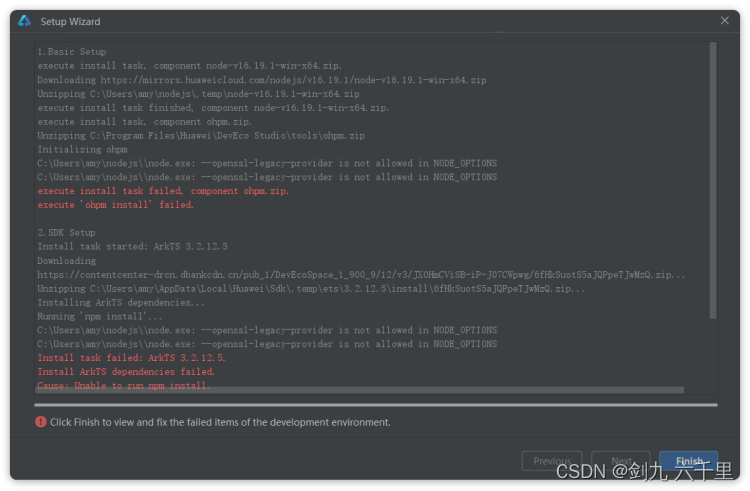
重试时无需重新安装,而是再次打开DevEco Studio,点击界面左下方的?按钮

选择Diagnose Development Environment,即诊断开发环境选项,会进入诊断页面
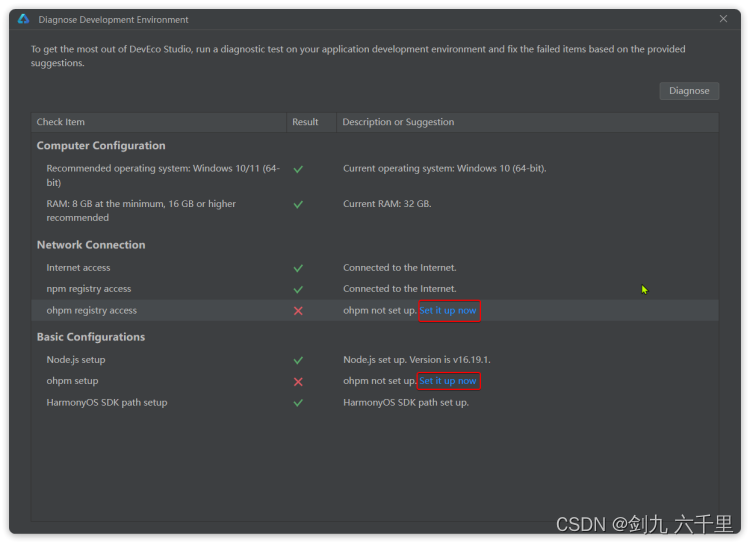
这里会提示安装出现问题的选项,点击异常项后面的set it up now即可重新安装。
如果所有问题都已经解决,最终重试后等待所有项都是 √ 即可
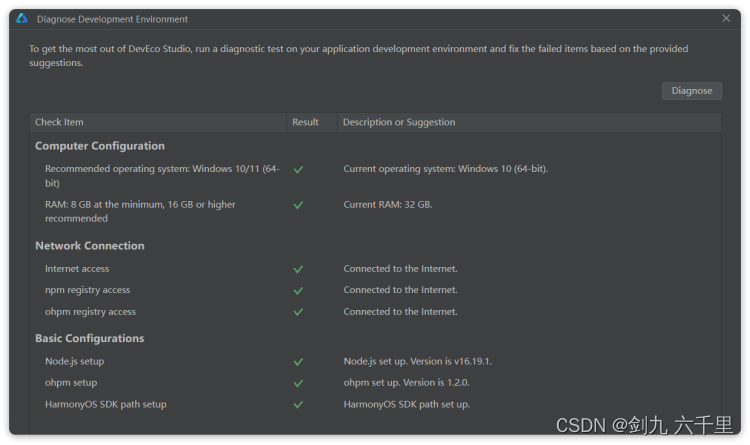
2. 如果报以下错误,那么就是安装目录中有空格,不要选择带有空格的文件夹:
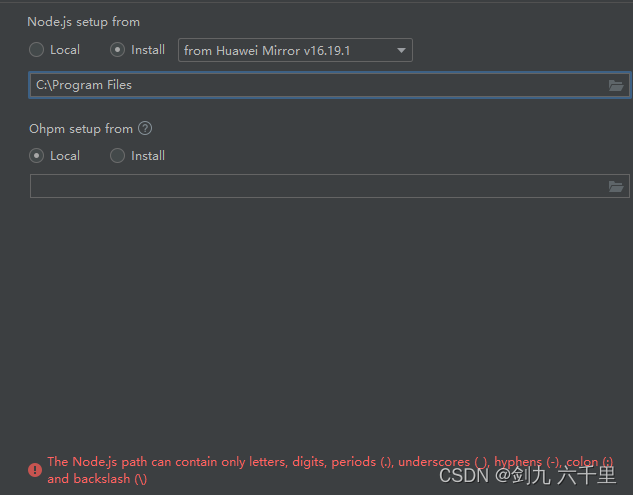
3. 如果报错镜像源有问题,或证书过期,运行npm config set registry https://mirrors.huaweicloud.com/repository/npm/切换到华为镜像
五、创建项目
选择create project创建应用页面

选择应用模板中的Empty Ability模板
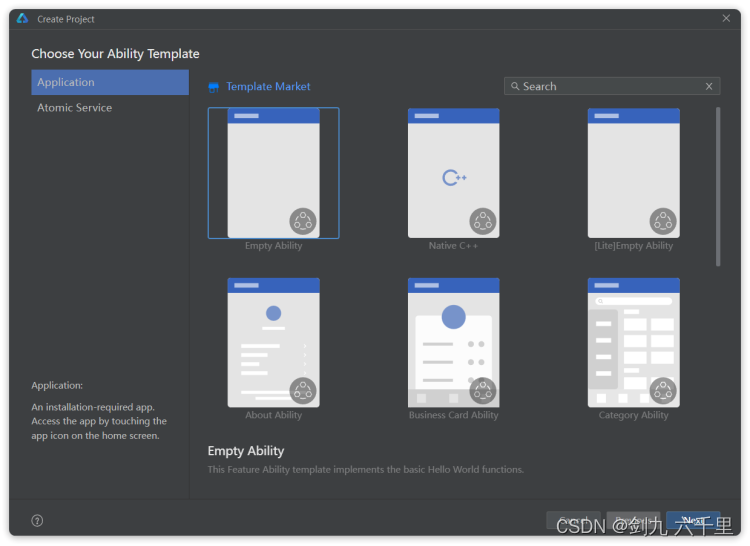
填写项目信息,其中Project name、Bundle name、Save location都可以自定义

点击Finish完成创建。
如果安装了杀毒软件,可能会有拦截,建议点击允许程序的所有操作
最终效果如下
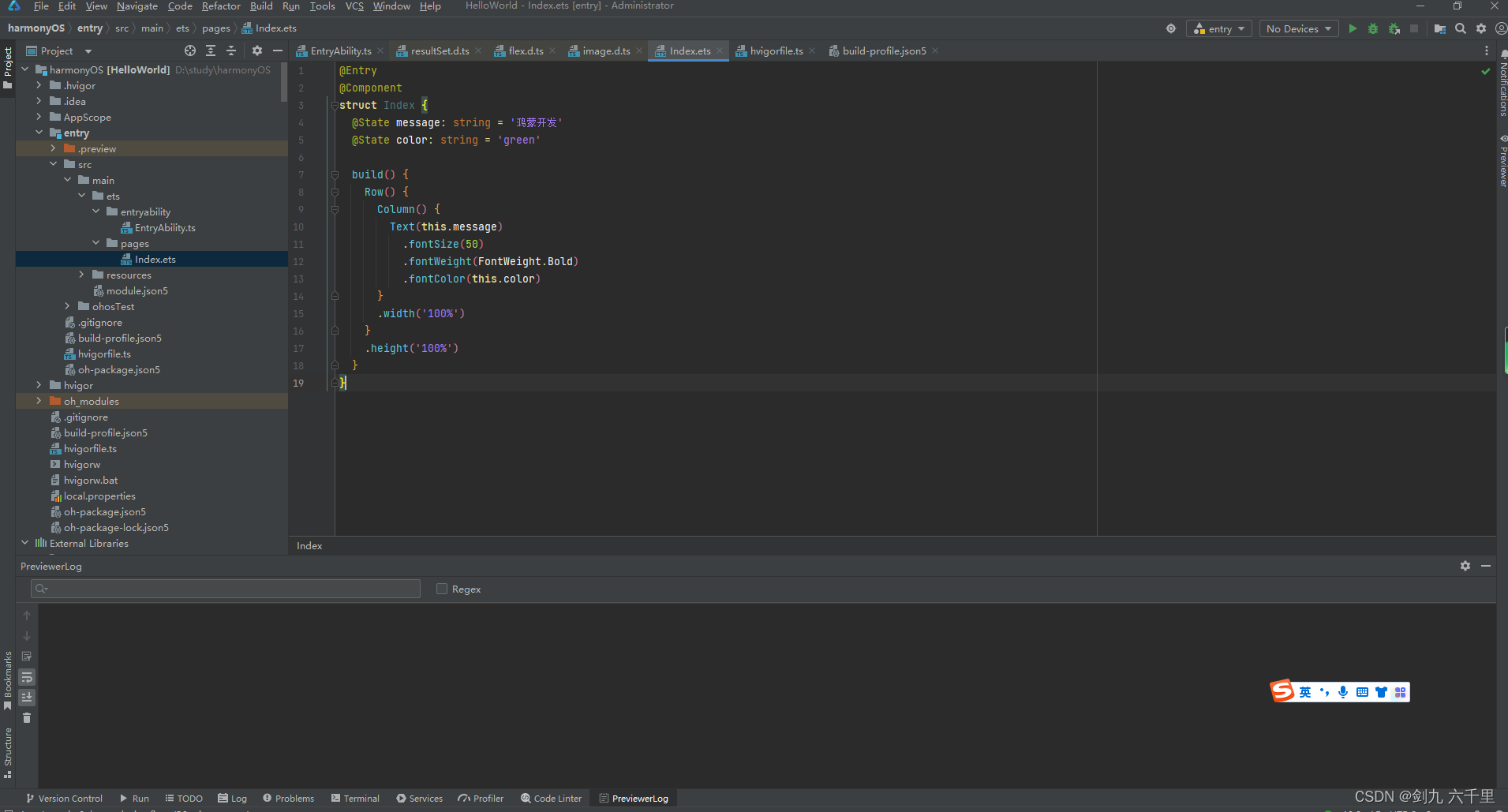
六、预览-HelloWorld
创建好的应用中已经有了基础代码,我们以后开发后可以直接在工具中预览页面样式。如图:
点击右侧的previewer选项卡,即可看到预览效果:

此处预览如果报以下错误
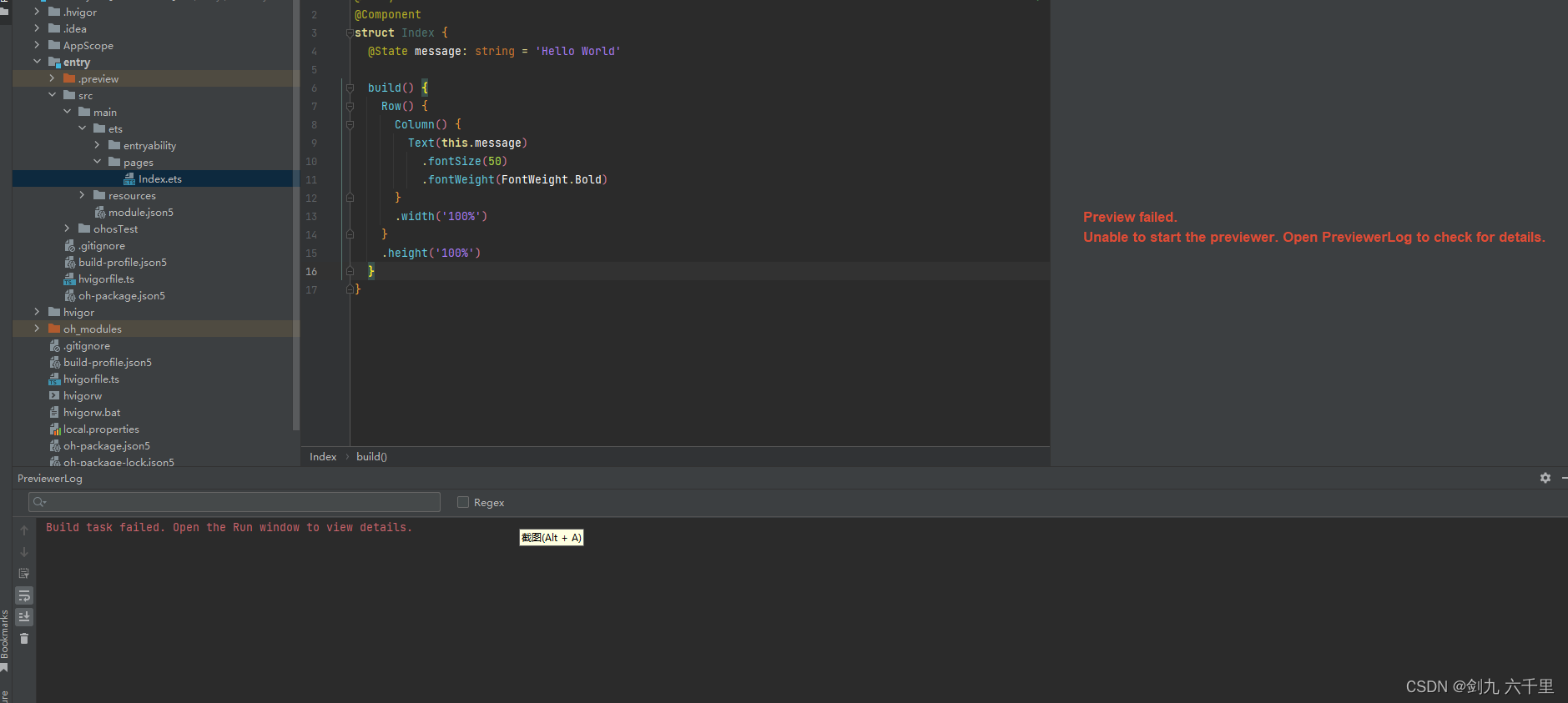
那么打开 file > settings,如下图,将Enable the Daemon for tasks选项关掉,再重新预览即可:
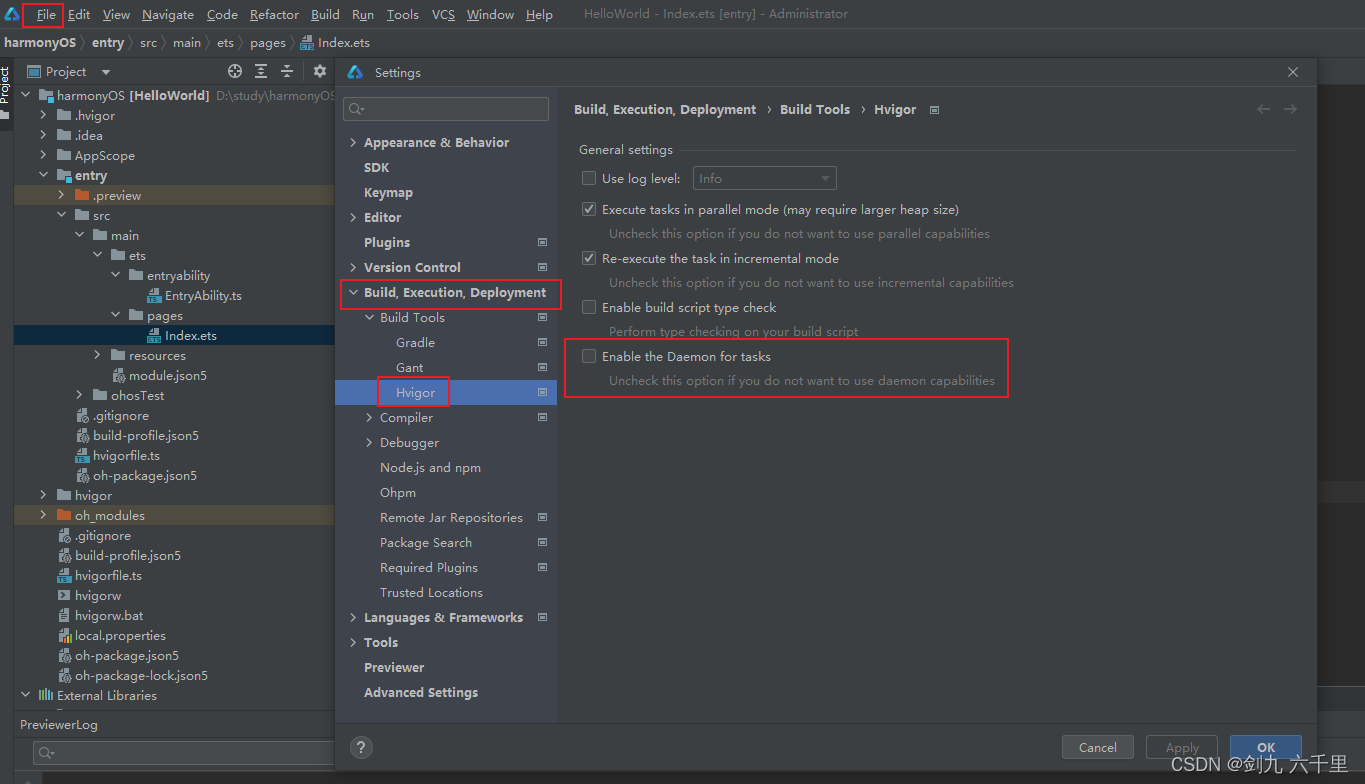
七、安装模拟器
安装模拟器(必须保证电脑内存16G,如果不是,可以先不安装)
我们也可以利用设备模拟器来查看更真实的效果。不过需要先配置模拟器。
首先,选择主菜单中的Tools,找到其中的Device Manager,即设备管理:
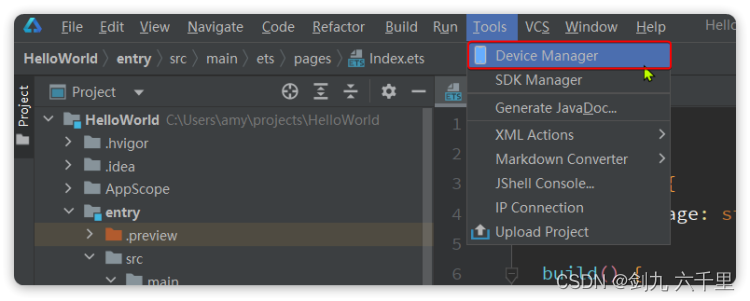
设备可以是远端设备,也可以是本地设备,我们以本地设备为例。
默认本地没有任何设备,选择install来安装一个:
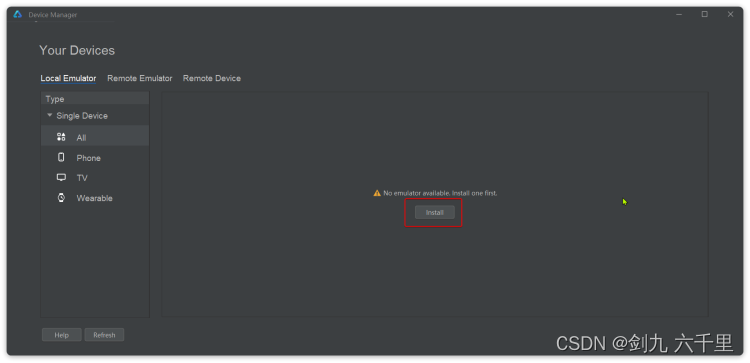
首次点击时,会弹出一个窗口,下载必要的SDK依赖:
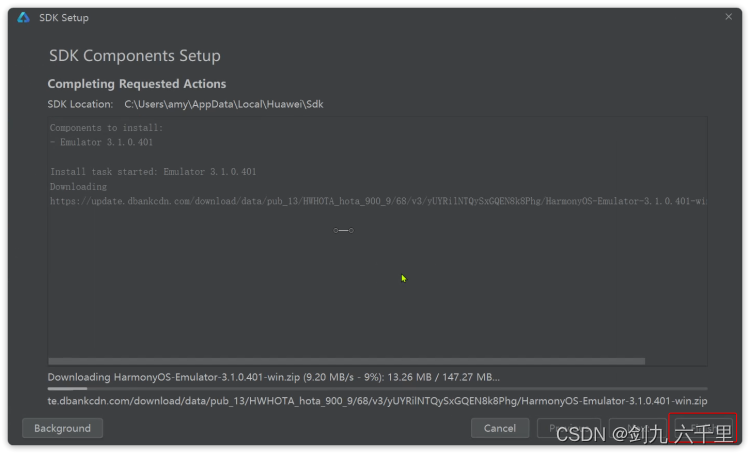
等待一段时间的下载之后,选择Finish。
进入创建模拟器页面,选择New Emulator:

添加手机模拟器:

选择api9版本,不过需要注意,首次进入此页面,需要下载手机设备需要的系统,大概2.2G,需要耐心等待:
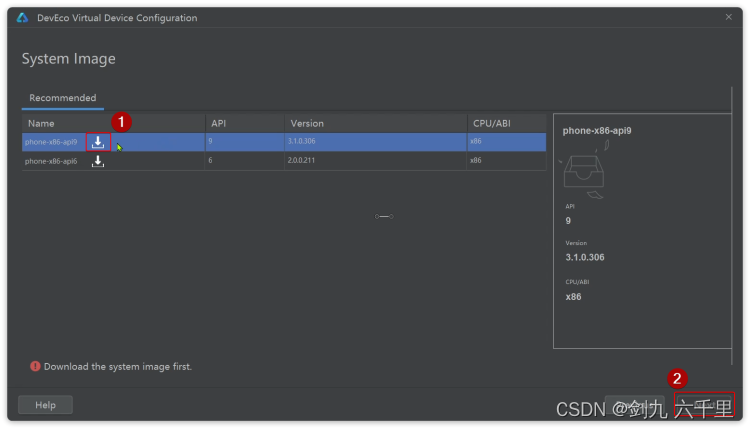
下载完成后,才可以选中,然后点击Next,进入下一步:
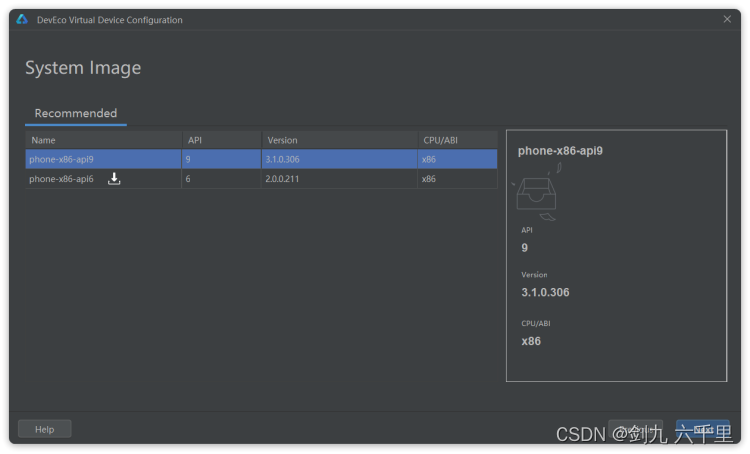
finish:
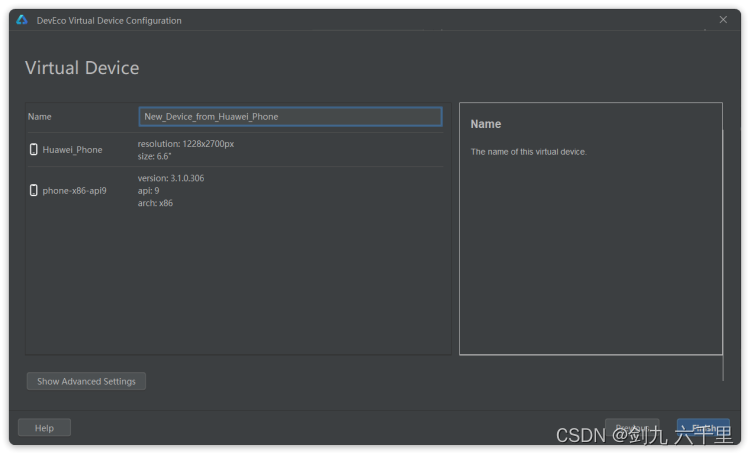
创建完成后,在设备列表中会出现一个本地设备,点击后面的运行按钮即可启动设备模拟器:

启动后如图:
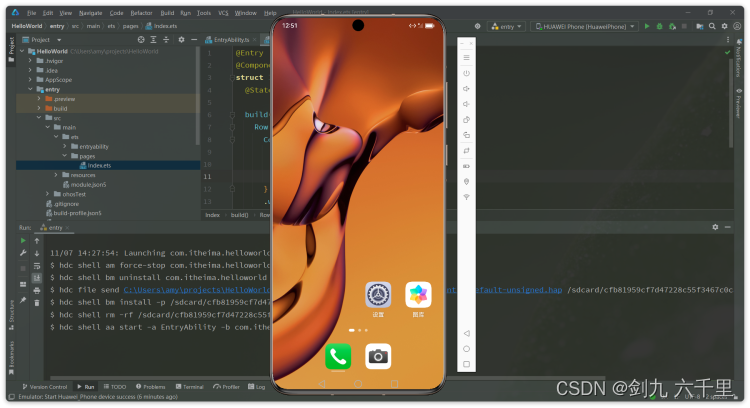
然后,在应用启动位置选择刚刚添加的模拟器:
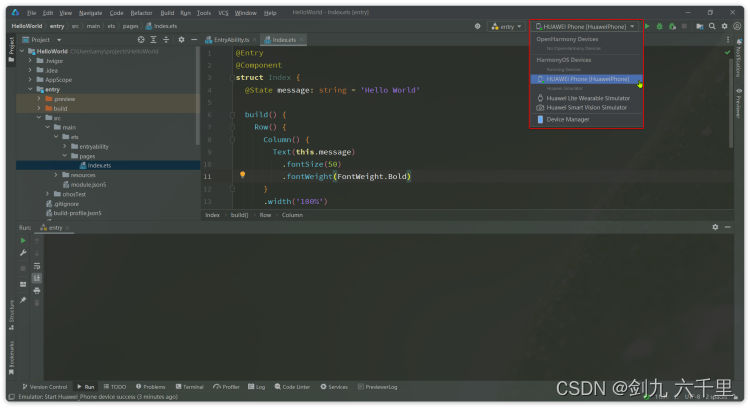
点击启动,可以将应用部署到模拟器:
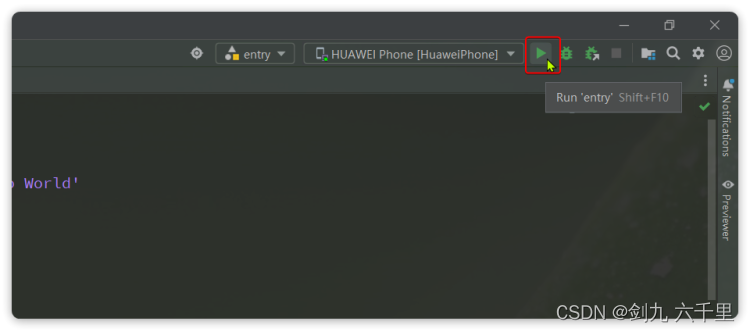
效果与预览类似:
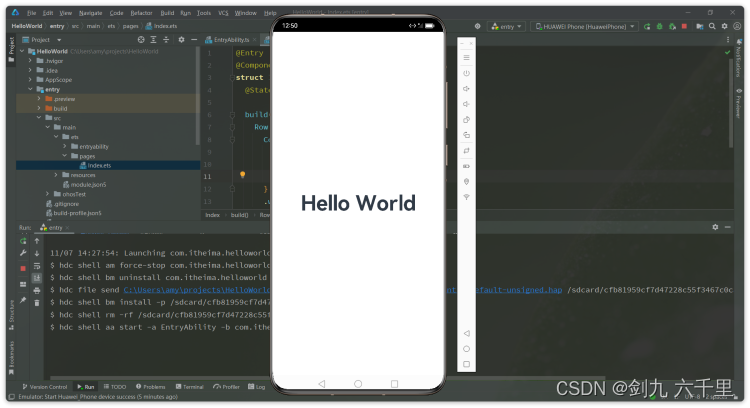
这篇关于HarmonyOS学习第一章:安装DevEcoStudio的文章就介绍到这儿,希望我们推荐的文章对编程师们有所帮助!








